ついに買ってしまいました、クロームブック!
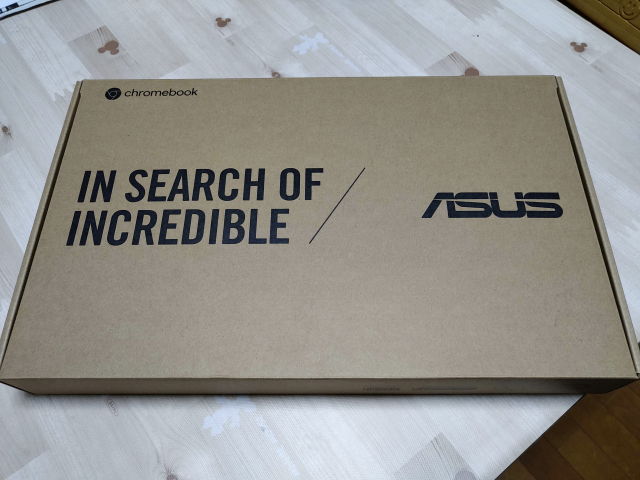
は?ブック?本?なにそれ?って人もいると思うので簡単にご説明しましょう。
クロームブックとは、世界のGoogle先生が作ったアンドロイドOSを採用したノートパソコンです。
WindowsPCと違って、必要なスペックが低いんですよ。
だから価格が抑えられる!
マシンパワーが必要な作業をしなければ十分使える!
子どものPC入門にも最適!
※ハードディスクがついてないので、ある程度乱暴に扱っても大丈夫。
私、古い人間なのでキーボードが無いとテキスト作業出来ないんですよ。
スマホのフリック入力で文章作成出来る人は尊敬します。
かの「ほりえもん」さんは作業の殆どをスマホですると言っていましたが、私は無理ですね。
そもそもスマホじゃ画面が小さすぎて必要な情報量が確保出来ない。
じゃあ、タブレットは…?
タブレットも7〜8年使ってみましたが、やっぱり作業には向いていない。
「タブレットにキーボードつければ?」というごもっとな意見も頂きましたが…。
少し人のタブレットを借りて作業したのですが、どうにもシックリこない。
そもそも。
自宅にゴツいミドルタワーケースのPCがあるのに、他にサブ機が欲しいのか?
作業するのにベストなのはやっぱりデスクトップマシンです。
でも、外でブログを書きたいんですよ。
自宅に帰ってから作業開始をすると、どうしても夜の21:00からスタートになるので寝るのが遅くなるんです。
睡眠時間を削りマクリマクリスティだと、やっぱり寿命に影響しますからね。
どうにかして仕事の外回り中の待機時間に作業出来んものかと…。
それで買ったのがコレ!
ASUS(エイスース)のクロームブックC423NA-EB0039です。
14インチ液晶でフルHD表示可能なのに、実売が29,800円!!
※2021年9月現在
夢のような価格じゃないですか…

ASUSスゲェ…。
ちょっと心配だったのが、SSDの容量が32GBしかないということ…。
メインメモリの容量は4GB有るので、テキスト作業ぐらいなら特に問題無い。
だって、昨今のハイエンドなスマホは内部ストレージの容量が128GBぐらいありますからね。
だが、しかし。
他の人の使ってみたインプレを参考にすると「テキスト作業ぐらいなら特に問題無い」という感想が多い。
良し!じゃあ楽天ポイントをぶっ込んで購入じゃあ!!
届いた!薄い!ノートPCとしてはかなりの軽さ!キーボード思ったより打ちやすい!
意を決して楽天の中で一番安いところでポチッと…。
本当はトラウトのクランキングロッドを買おうかと思って貯めていた2万ポイント・・・。
でも、いーんです。
ノートPCを買うチャンスなんてそうそう無いですからね!
在庫有り商品だったので、頼んだ翌々日に届きました。
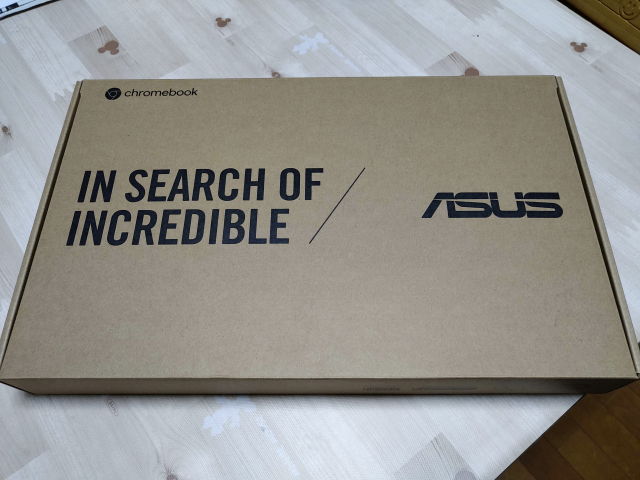
おぉ…。
産まれて初めてノートPCを買った…。

これでアタシもノマドワーカーだ…。
ちなみにリンゴマークが付いていないので、スタバでドヤれませんがね…。
※こちらのPCでしたらドヤれます。
いや、いーんです。
スタバでドヤることが目的ではないのです。
真の目的は仕事の待機時間を使ってブログの下書きをすること。
さらに出先でスマホより調べ物がしやすくなるため!
早速起動…しようかと思ったのですが、バッテリーがほとんど充電されていません。

先にお風呂に入って、その間に充電しておきましょう。
ちなみに充電用のUSB-CタイプのACアダプターは付属品になります。

別売じゃないので、買い足す必要はありません。
40分ぐらい充電して、作業出来るレベルまでは充電出来たのでセットアップ開始です。
まずは自分のGoogleアカウントを入れて…。

コンセントが遠いから床で充電しながら作業・・・。
うん、完璧!
何もしなくても完全同期してくれます。
これがアンドロイドの良さだと思うんですよね!
20分ぐらいで完全に使える状態まで持っていけました。
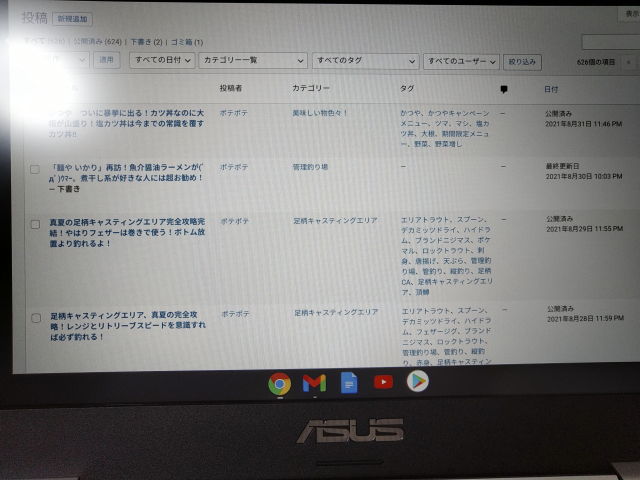
※ブログ作成のWordPressはwin版と同じ画面になります。
うんうん…。
基本的にはクロームブラウザの上で色々動かす感じだな…。
このマシンでエクセル作業はしないのですが、Googleスプレットシートも当然使えるのでエクセル作業も問題無いですね。
キータッチもポメポメしない打ち具合で打ちやすいです。
会社で使っている東芝のノートパソコンのキータッチよりずっと打ちやすいですね。
やはりASUSのパソコンはスゲェ…。
これ、買いです!
あ、ただ注意事項が…。
このマシン、simカードは刺さらないのです。マイクロSDカードは刺さるけどね。
ただ、この安いASUSの安いクロームブック、一つだけ問題が…。
自宅で使うときは問題ないのです。
クッソ早いwifi繋がるので。
問題は外で使うとき。
オフラインで使っても良いのですが、やはりネットには接続したい。
そんな時にどうするか。
そう、simカードを刺すかポケットwifiに接続するか、スマホでテザリングするかですよね。
だがしかし。
このマシンはsimカードスロットはありません。
え…?じゃあどうするの?
うん…。スマホでテザリングするかポケットwifiにつなげるのです!
ちなみに私が使っている回線がmineoさん。
格安simの会社としては割とサービス良いと思います。
こちらのmineoさん。
毎月10GB以上のマイピタプランを申し込んで、オプションでパケット放題プラスを付けると・・・。
低速通信モードで使う分にはいくら使っても通信容量は食わないのです。
でも低速通信モードなんてPC作業出来ないでしょ?とお思いのそこのあなた!
違うんです。
パケット放題プラスを付けると低速通信モードにしたときに1.5Mbpsまでは出るようになります。
外でYouTubeとか見なければ何の問題もありません。
まして、私みたいに動画なんか見る暇ないんだよぅって貧乏暇無しおじさんにはうってつけ!
ブログの作業位なら何の問題も無いし、軽めのウェブサイトもストレス無く見られます。
するとどうでしょう・・・。
外作業でブログが書けるようになるので、今までよりかは早く寝られるようになります!

早寝早起きは健康だよ!
うん、健康的に生きられるようになる・・・かも。
後は電子書籍を持ち運びたい人はここにマイクロSDカードが入るようになっているので安心です。

私も楽天KOBOとアマゾンkindleに電子書籍沢山あるので128GBのマイクロSDを挿しました。
後ダメな所は・・・。
やっぱりCPUが遅いから、自宅のデスクトップぐらいの気分で使うと多少遅いかな・・・。
後はそんなに不具合無いです。
メインのマシンに使うには厳しいけど、サブ機として使うには十分ですよ本当に!
プアマンズサーフェイスだと思って使えば何も不満は無いですね。
スタバでドヤれないだけで、ブログ書くくらいなら何の問題も無いクロームブック!
安いパソコン欲しい方にはお勧めですよー!
※この記事もベースはクロームブックで書きました。




コメント